Snimite fotografije i videozapise visoke razlučivosti na iPhoneu
Nedostatak znanja o tome da korisnici iPhonea mogu snimiti visokokvalitetne fotografije ili videozapise ostavlja se iza mnogih korisnika.

Možemo reći da je Apple, koji je nakon serije iPhone 6sprešao na 4k rezoluciju, došao na vrlo dobro mjesto upogledu fotografije i videa. Aliprema zadanimpostavkama, možemo snimati 1080p videopri 30 fps na iPhone uređajima. Gotovo korisnici iPhonea ne znaju ovu situaciju.
Snimanje videozapisa ili fotografija visoke razlučivosti na iPhone uređajima uzrokujebrzopopunjavanjeprostora zapohranu. Susrećemo se s takvom situacijom jer svaki kadar snima s više snimaka u visokoj kvaliteti.
Prema zadanimpostavkama, iPhone svojim uređajima nudi kvalitetu videa i fotografija od 30 fps 1080p. Pa, idemo zajedno otkriti kojimputem trebamo ići da snimimo ovaj visokokvalitetni snimak.
Kako mogu snimiti fotografije i videozapise visoke razlučivosti?

- Lijepo očistimo kameru vašeg uređaja i vratimo kameru lošeg i zamućenog izgleda u stanje uživo. Proces možemo započeti tako da ga obrišemopamučnom jastučićembez ogrebotinaprocesa čišćenja.
- Prije svega, uključite kameru dabiste snimilibrži i kvalitetniji videozapis na svom telefonu.

- Tekst 60 u gornjem desnom kutuprilagođavabrzinu zatvarača fotoaparata. Drugim riječima, kliknite na dio koji kaže 60Hz, što se više diže, to će nam omogućiti da dobijemo sliku.
- Možemopromijeniti našu opciju klikom na HD dio u gornjem desnom dijelu fotografije. Što višepostavimo našu opciju, to možemo dobitibolju sliku.
Ova radnja koju smopostavili u odjeljku videozapisa možebrzo ispuniti vašprostor zapohranu. Preporučujemo daprovjerite svojupohranuprije negopočnete snimati video. Ako vam je maloprostora zapohranu ipočeli ste snimati visokokvalitetne videozapise, vaš će videozapisbitiprekinut i nažalost možda nećemo moći snimiti važan trenutak.
Postupak koji smo gore spomenuli jepostavka napravljena za videozapis. Sada ćeproces koji ćemoprikazati u nastavkubiti vodič za snimanje fotografija visoke kvalitete.
- Unesite Postavke>Kamera.
- Formati iaktivirajte odjeljak Visoka učinkovitost.
- Ponovopristupite izborniku kamere i unesite Video Recordingpod Formats.
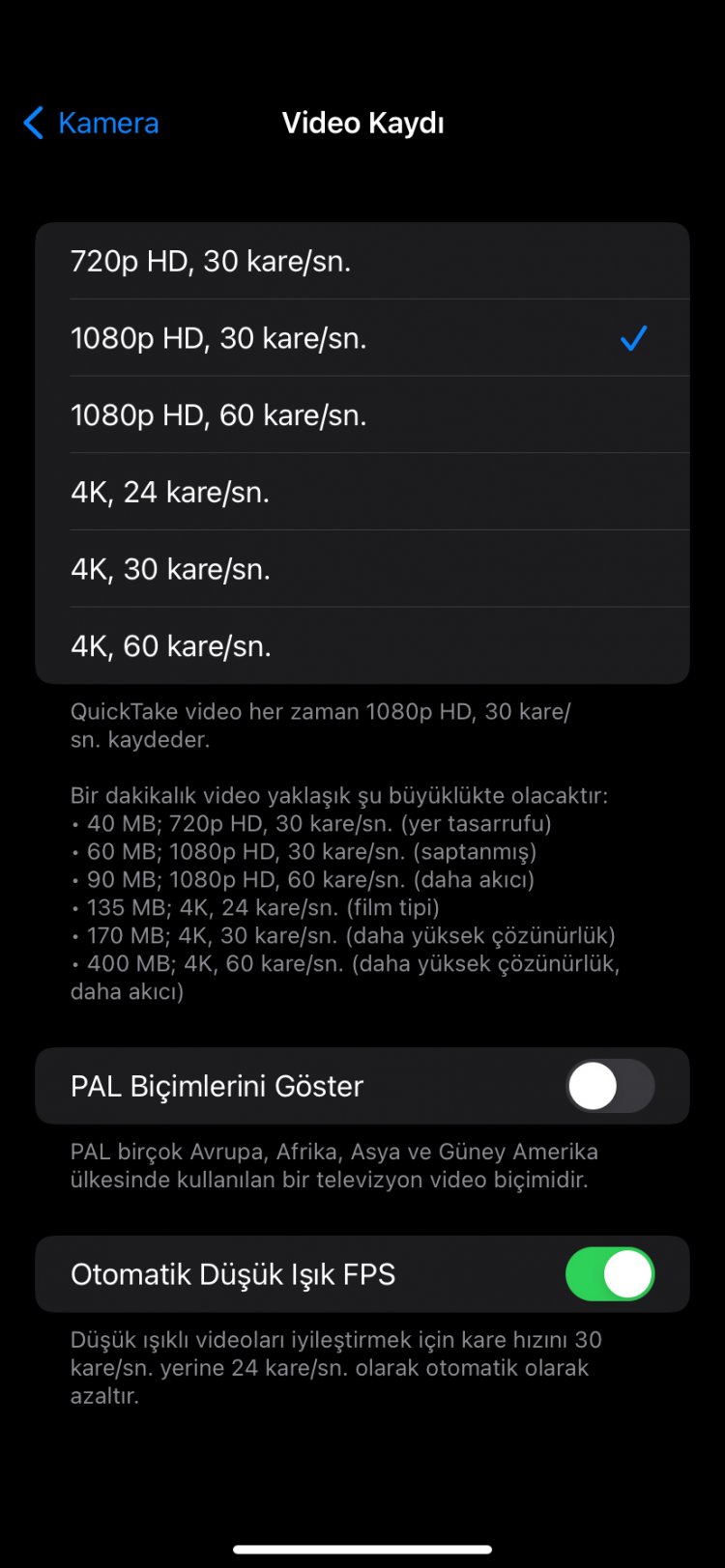
- Možetepostavitipostavke koje vidite na slici tako da ih odabereteprema vama. Aliprije nego što to učinite,pročitajte članke u sredini i odaberite koji vam odgovara.
- 720p HD, 30 fps. Ako odaberete jednu od opcija 1080p HD, 30 fps, isključite opciju "Auto Low Light FPS"pri dnu. To ćepomoći da vaše fotografije i videozapisibudu kvalitetni ilijepi.
Zatim konačno idite napostavke kamere,pristupite odjeljku "Zadržipostavke" i omogućite "Način kamere".
